यदि आप सक्रिय निर्देशिका में किसी उपयोगकर्ता की अंतिम लॉगिन तिथि और समय देखना चाहते हैं, तो इस ट्यूटोरियल को पढ़ना जारी रखें। इस ट्यूटोरियल में सक्रिय निर्देशिका उपयोगकर्ता के अंतिम लॉगिन समय का पता लगाने के लिए दो तरीके हैं। हर बार जब कोई AD उपयोगकर्ता किसी कार्य केंद्र से सक्रिय निर्देशिका में लॉग ऑन करता है, तो सिस्टम विशेषताओं में लॉगऑन की तिथि और समय रिकॉर्ड करता है: अंतिम लॉगऑन & लास्ट लॉगऑन टाइमस्टैम्प। उन दोनों में से, सबसे सटीक विशेषता है लास्ट लॉगऑन, जो सबसे हाल के लॉगऑन को दर्शाता है जिसे एक विशिष्ट डोमेन नियंत्रक द्वारा प्रमाणित किया गया था। *
* ध्यान दें: लास्टलॉगऑनटाइमस्टैम्प विशेषता उस समय को "होल्ड" करती है जब उपयोगकर्ता ने डोमेन में अंतिम बार लॉग इन किया था, और इसका मान सभी डोमेन नियंत्रकों के लिए दोहराया गया है, लेकिन केवल तभी जब यह 14 दिन या उससे अधिक पुराना हो। अंतिम लॉगऑन मूल्य। लास्टलॉगऑनटाइमस्टैम्प केवल पुराने खातों की पहचान के लिए पर्याप्त है।
सक्रिय निर्देशिका में उपयोगकर्ता के लिए अंतिम लॉगऑन समय कैसे खोजें। (सर्वर 2016/2012)
विधि 1। विंडोज जीयूआई से अंतिम लॉगऑन समय खोजें।
यह पता लगाने के लिए कि किसी उपयोगकर्ता ने आखिरी बार सक्रिय निर्देशिका में कब लॉग इन किया था, नीचे दिया गया कार्य करें प्रत्येक डोमेन नियंत्रक पर:
1. खुला हुआ सक्रिय निर्देशिका उपयोगकर्ता और कंप्यूटर
2. से राय मेनू, क्लिक करें उन्नत विशेषताएँ।

3. को चुनिए उपयोगकर्ताओं बाएँ फलक पर समूह।
4. दाएँ फलक पर, उस उपयोगकर्ता पर राइट-क्लिक करें जिसे आप अंतिम लॉगिन समय देखना चाहते हैं और चुनें गुण.

5. 'उपयोगकर्ता गुण' विंडो पर, चुनें विशेषता संपादक टैब।
6. अब नीचे स्क्रॉल करें अंतिम लॉगऑन विशेषता, यह पता लगाने के लिए कि उपयोगकर्ता ने पिछली बार सक्रिय निर्देशिका में कब लॉग इन किया था। *
* टिप्पणियाँ:
1. यदि आपके पास एक से अधिक डीसी हैं, तो आपको उपयोगकर्ता की नवीनतम लॉगऑन तिथि और समय का पता लगाने के लिए सभी डीसी में उपरोक्त चरणों का पालन करना होगा।
2. यदि आप किसी पुराने खाते के लिए अंतिम लॉगऑन दिनांक और समय खोजना चाहते हैं, तो 'lastLogonTimestamp' देखें।
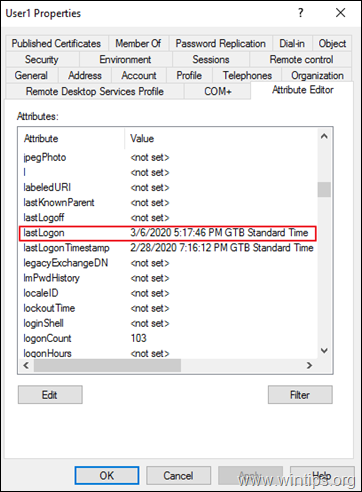
विधि 2। PowerShell से अंतिम लॉगऑन समय देखें।
किसी उपयोगकर्ता का अंतिम लॉगऑन समय देखने के लिए, PowerShell से:
1. खुला हुआ व्यवस्थापक के रूप में पावरशेल और यह आदेश दें:
प्राप्त-ADUser -पहचान "उपयोगकर्ता नाम" -गुण "लास्ट लॉगऑन"
* उदाहरण के लिए: AD उपयोगकर्ता "User1" के अंतिम लॉगऑन दिनांक/समय का पता लगाने के लिए, टाइप करें:
प्राप्त-ADUser -पहचान "User1" -गुण "LastLogon"

2. जैसा कि आप देख सकते हैं, उपरोक्त आदेश को निष्पादित करने के बाद, 'LastLogon' विशेषता, एक संख्यात्मक मान प्रदर्शित करती है (उदाहरण के लिए इस उदाहरण में "132279814667281827")।
'LastLogon' मान को पहचानने योग्य दिनांक और समय में बदलने के लिए, PowerShell में यह आदेश दें:
[डेटाटाइम]:: FromFileTime (लास्टलॉगऑन-वैल्यू)
* जैसे इस उदाहरण में, 'LastLogon' एटिब्यूट का मान "132279814667281827" है। तो, आदेश होगा:
[दिनांक समय]:: FromFileTime (13227981466728827)
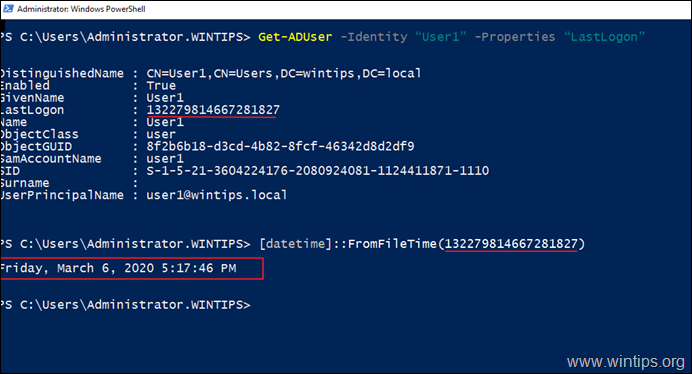
अतिरिक्त सहायता: एक पुराने खाते के लिए अंतिम लॉगऑन टाइम स्टैम्प का पता लगाने के लिए, PowerShell में यह आदेश दें:
प्राप्त-ADUser -पहचान "उपयोगकर्ता नाम" -गुण "LastLogonDate"
इतना ही! मुझे बताएं कि क्या इस गाइड ने आपके अनुभव के बारे में अपनी टिप्पणी छोड़कर आपकी मदद की है। दूसरों की मदद करने के लिए कृपया इस गाइड को लाइक और शेयर करें।